Biểu đồ phân tán – Scatter Plot là một loại đồ thị giúp biểu diễn mối quan hệ giữa hai tập dữ liệu trên hệ trục tọa độ XY.
Mỗi điểm trên biểu đồ Scatter Plot đại diện cho một giá trị trong tập dữ liệu, giúp dễ dàng quan sát xu hướng, sự tương quan hoặc các mẫu dữ liệu bất thường.
I. Biểu đồ phân tán là gì? Scatter là gì? Scatter Plot là gì?
1. Scatter là gì? Scatter Plot là gì?
Thuật ngữ “Scatter” trong tiếng Anh có nghĩa là phân tán, rải rác. Trong lĩnh vực thống kê và phân tích dữ liệu, thuật ngữ này thường được dùng để mô tả sự phân bố của các điểm dữ liệu trên một mặt phẳng tọa độ.
2. Biểu đồ phân tán (Scatter Plot) là gì?
Scatter Plot (biểu đồ phân tán) là một loại đồ thị giúp biểu diễn mối quan hệ giữa hai tập dữ liệu trên hệ trục tọa độ XY.
Mỗi điểm trên biểu đồ Scatter Plot đại diện cho một giá trị trong tập dữ liệu, giúp dễ dàng quan sát xu hướng, sự tương quan hoặc các mẫu dữ liệu bất thường.
Ví dụ, nếu bạn có dữ liệu về cân nặng (X) và chiều cao (Y), Scatter Plot có thể giúp bạn nhận biết liệu Cân nặng và chiều cao có mối liên hệ gì với nhau hay không
Nhìn vào biểu đồ sau ta có thể kết luận:
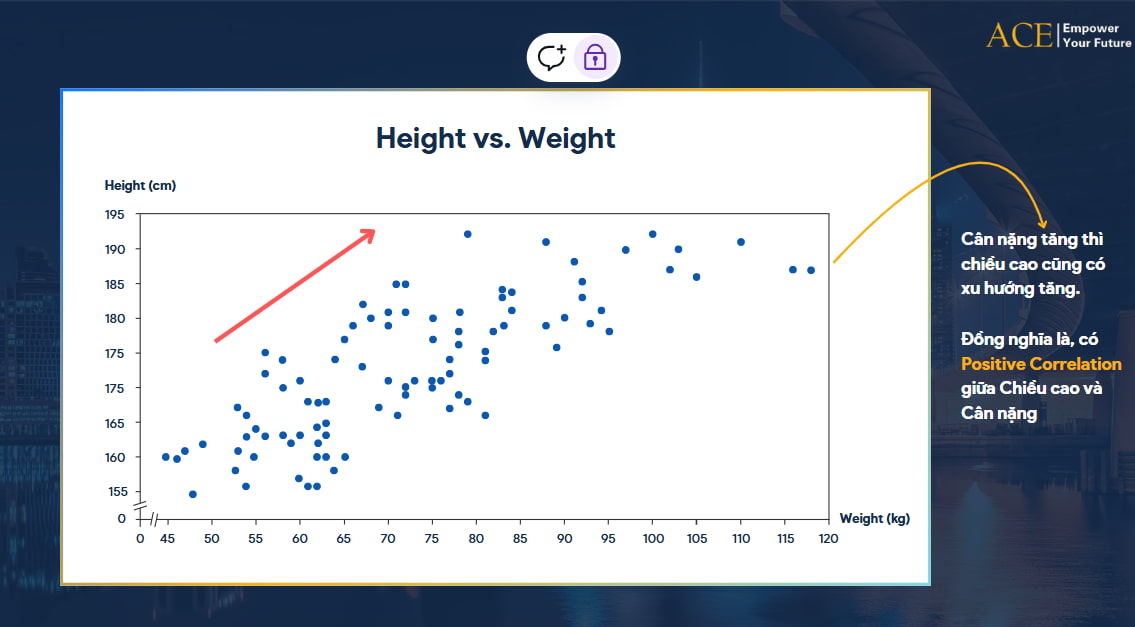
3. Ưu và nhược điểm của biểu đồ phân tán (Scatter Plot) là gì?
Một trong những ưu điểm lớn nhất của biểu đồ này là khả năng hiển thị xu hướng, cụm dữ liệu và các giá trị ngoại lệ (outliers) một cách rõ ràng. Điều này đặc biệt hữu ích trong phân tích thống kê, kiểm tra tiền đề trước hồi quy, hoặc đánh giá mối quan hệ giữa các yếu tố như chi phí và doanh thu, thời gian và hiệu suất, v.v.
Tuy nhiên, biểu đồ phân tán cũng có những nhược điểm nhất định. Với các tập dữ liệu lớn hoặc nhiều điểm chồng lấp, biểu đồ có thể trở nên khó đọc và gây rối mắt. Ngoài ra, nó không phù hợp để phân tích dữ liệu dạng danh mục (categorical) hay thể hiện thông tin biến đổi theo thời gian như biểu đồ đường. Người dùng cũng cần có kiến thức cơ bản về thống kê để diễn giải ý nghĩa các mối quan hệ thể hiện trên biểu đồ một cách chính xác.
II. So sánh biểu đồ phân tán (Scatter Plot) khác gì với biểu đồ đường và cột?
| Tiêu chí | Scatter Plot (Phân tán) | Line Chart (Đường) | Bar Chart (Cột) |
|---|---|---|---|
| Mục đích chính | Phân tích mối quan hệ giữa hai biến số | Theo dõi xu hướng theo thời gian | So sánh giá trị giữa các nhóm hoặc danh mục |
| Kiểu dữ liệu phù hợp | Dữ liệu rời rạc, không theo trình tự thời gian | Dữ liệu tuần tự theo thời gian hoặc chỉ số | Dữ liệu phân nhóm (categorical) hoặc định lượng đơn giản |
| Cách hiển thị dữ liệu | Các điểm riêng lẻ, rải rác trên trục tọa độ | Các điểm nối với nhau bằng đường liền | Các cột thẳng đứng (hoặc ngang) biểu thị độ lớn dữ liệu |
| Tính ứng dụng | Kiểm tra tương quan, phân tích hồi quy | Phân tích xu hướng, dự báo thời gian | So sánh giữa các nhóm, thể hiện phân phối dữ liệu rõ ràng |
| Ví dụ sử dụng | Thời gian học vs điểm số, cân nặng vs chiều cao | Doanh thu theo tháng, lượng truy cập theo tuần | Doanh số theo từng sản phẩm, chi tiêu theo phòng ban |
| Ưu điểm nổi bật | Hiển thị rõ mối quan hệ giữa 2 biến số | Dễ theo dõi biến động liên tục | Dễ nhận diện sự khác biệt giữa các nhóm dữ liệu |
| Giới hạn | Không thể hiện sự thay đổi theo thời gian | Không phù hợp với dữ liệu phân loại | Khó dùng để phân tích mối quan hệ hoặc xu hướng dài hạn |
Để thành thạo hơn cách sử dụng biểu đồ phân tán nói riêng, và các loại biểu đồ nói chung, tham khảo ngay khóa học Data Analytics for Business Professional tại ACE Academy. Khóa học sẽ giúp bạn làm chủ mọi tác vụ công cụ Excel và Power BI chỉ sau 6 buổi
III. Khi nào nên sử dụng biểu đồ phân tán (Scatter Plot)?
Biểu đồ phân tán (Scatter Plot) thường được sử dụng trong các trường hợp sau:
- Phân tích tương quan: Khi bạn muốn kiểm tra mối quan hệ giữa hai biến, như mối quan hệ giữa thời gian học và điểm số.
- Phát hiện xu hướng: Dễ dàng nhận thấy xu hướng tăng, giảm hoặc không có mối quan hệ giữa các biến.
- Phát hiện giá trị ngoại lệ: Giúp xác định các điểm dữ liệu nằm ngoài phạm vi thông thường.
- Dữ liệu số lượng lớn: Khi bạn có một tập dữ liệu lớn và muốn hiểu nhanh sự phân bố của các giá trị.
- Phân nhóm dữ liệu: Có thể dùng để nhận diện các cụm dữ liệu tự nhiên hoặc nhóm điểm tương đồng.
IV. Case Study hướng dẫn chi tiết cách vẽ biểu đồ phân tán trong Excel
Dưới đây là một tệp dữ liệu mẫu của Boise Paper – một công ty lớn trong ngành giấy ở Mỹ. Nhiệm vụ của bạn là phân tích hiệu suất bán hàng và tối ưu hóa các chiến lược bán hàng dựa trên dữ liệu bán hàng có sẵn.
Từ tệp dữ liệu hãy thử vẽ biểu đồ phân tán để đánh giá thống kê và phân tích dữ liệu.
Bước 1: Làm sạch và chuẩn bị bảng dữ liệu
- Thu thập hai tập biến (x, y) mà bạn muốn phân tích.
- Đảm bảo dữ liệu được làm sạch, không có giá trị thiếu hoặc sai lệch.
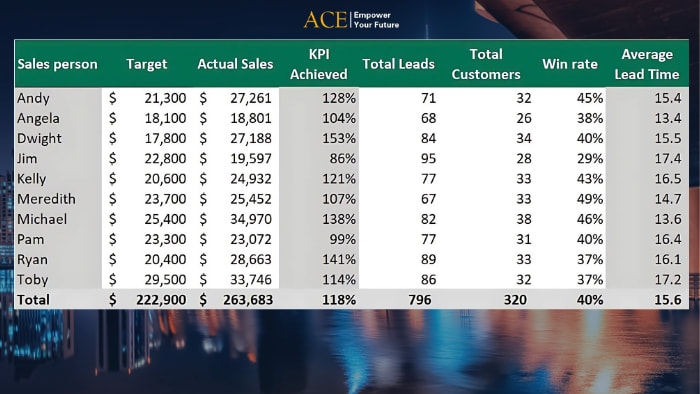
- Copy 3 cột được tô xám ra một bảng riêng (nhấn giữ nút Ctrl/Cmd và tô từng cột → Ctrl/Cmd + V và Ctrl/Cmnd + C ở một khu vực bất kỳ)
- Chọn “,” để làm tròn số Leadtime trung bình
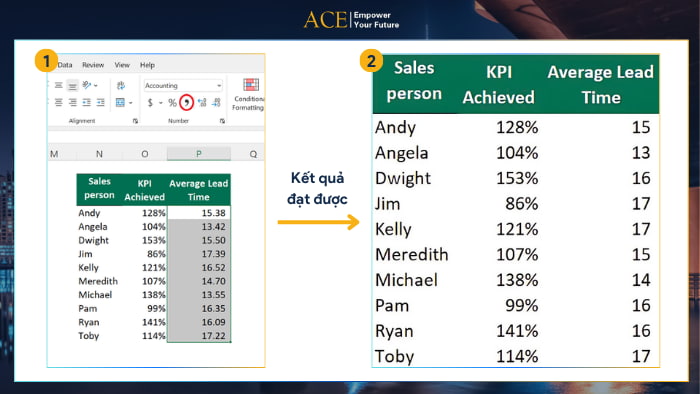
Bước 2: Tạo biểu đồ phân tán (Scatter Plot) trong Excel
- Ctrl A bảng mới dán → chọn Recommended Charts → Scatter
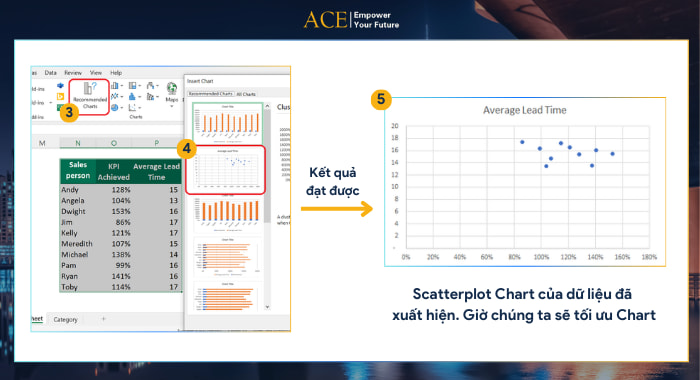
- Xóa gridlines hàng ngang và hàng dọc bằng cách bấm vào lần lượt từng hàng và xóa
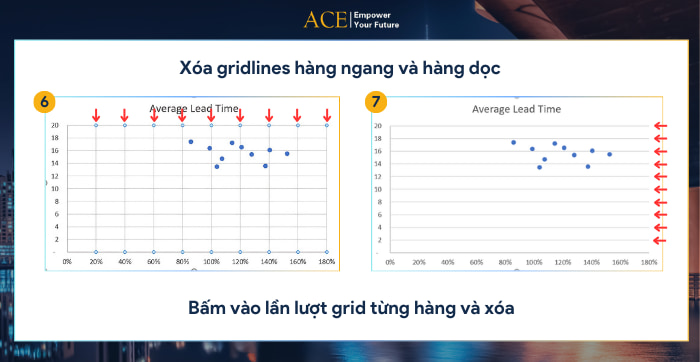
3. Chart đã được dễ đọc hơn khi loại bỏ gridline ngang và dọc:
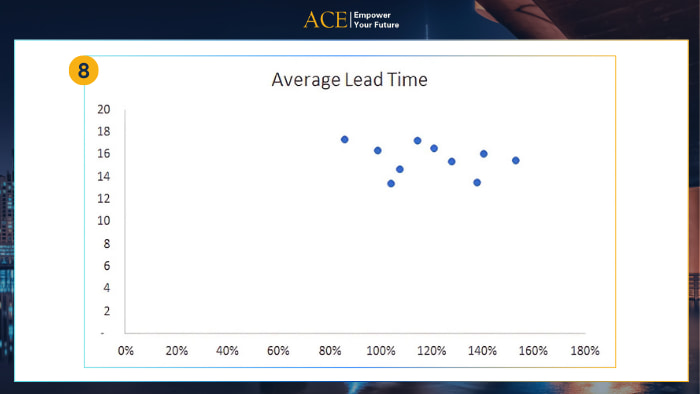
- Double click vào trục dọc → chọn Axis Options → chọn minimum là 12, và maximum là 20
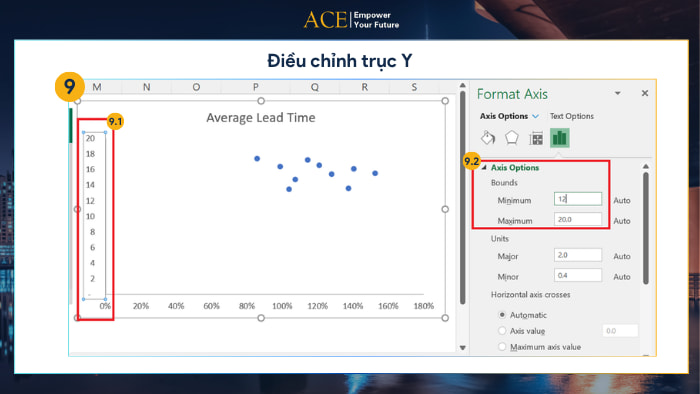
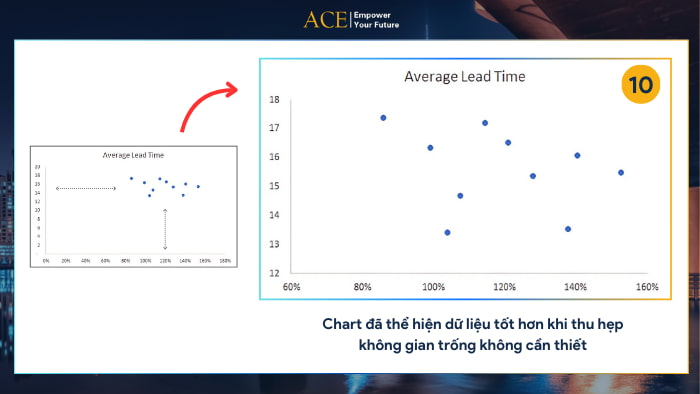
- Double click vào trục ngang → chọn Axis Options → chọn minimum là 0.6 và maximum là 1.6
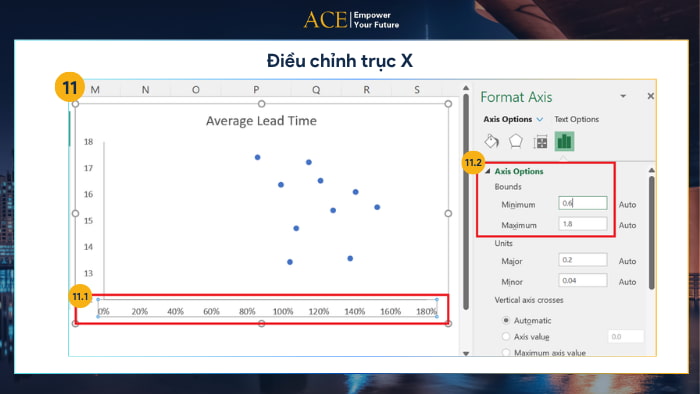
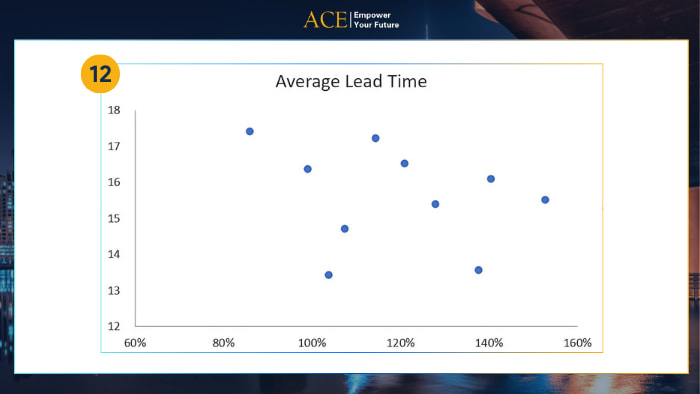
- Bấm vào dấu “+”, chọn “Data Labels” → bấm “>” và chọn Right để Data Labels nằm bên phải
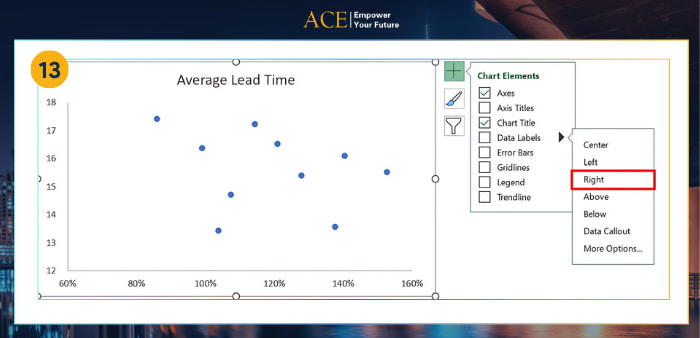
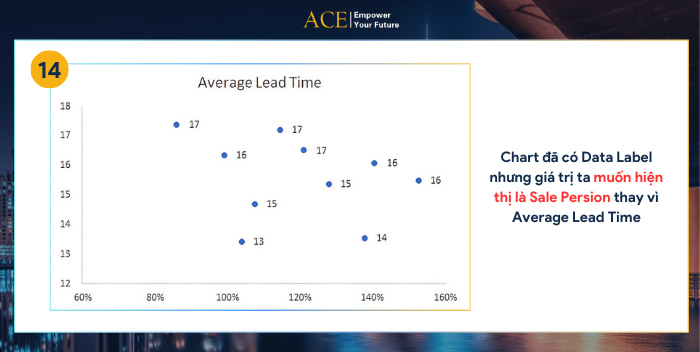
- Double click vào Data Labels → chọn “Label Options” → tắt chọn “Y value” và chọn “Value from Cells”
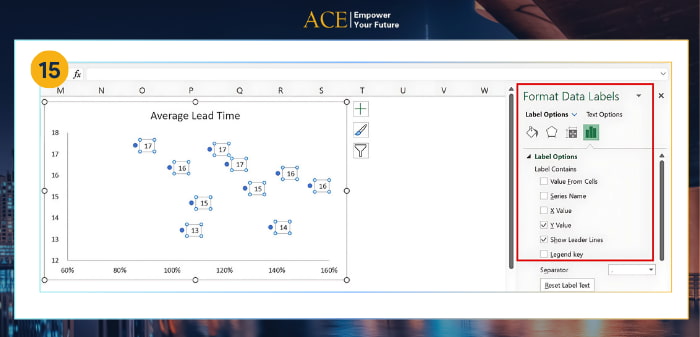
7. Kéo chọn tên của Salesperson → chọn “OK”
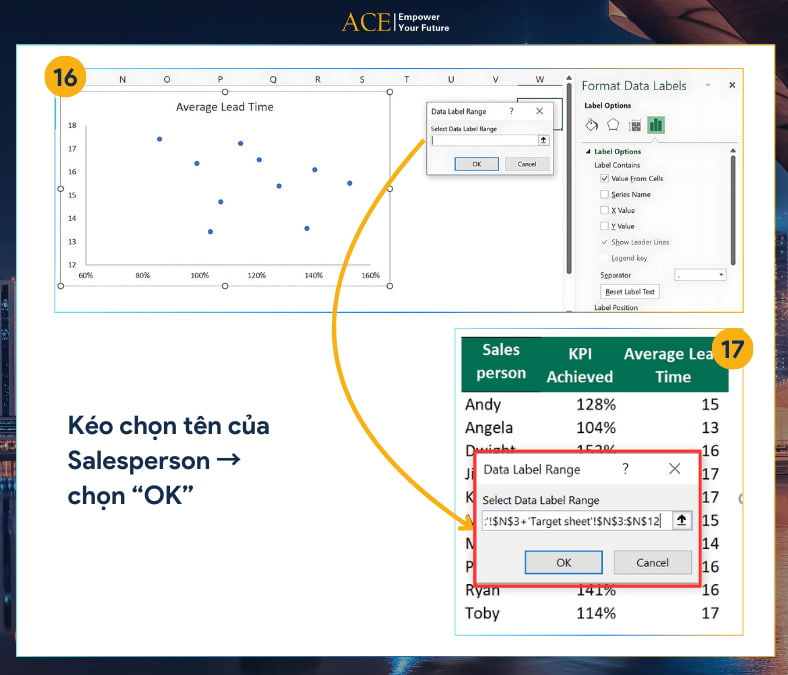
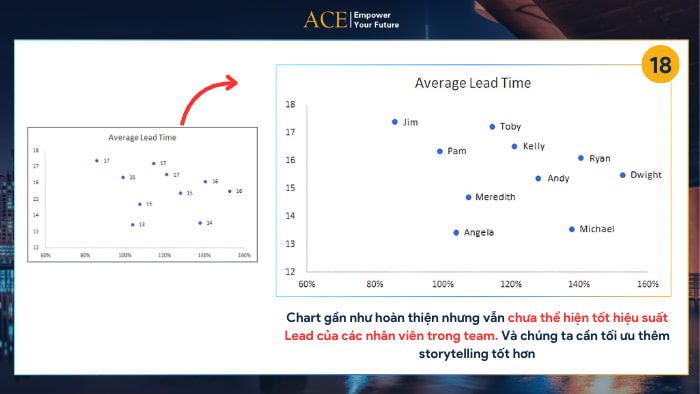
Bước 3: Tùy chỉnh biểu đồ phân tán – Scatter Plot
- Chọn Insert → illustrations → shapes → lines
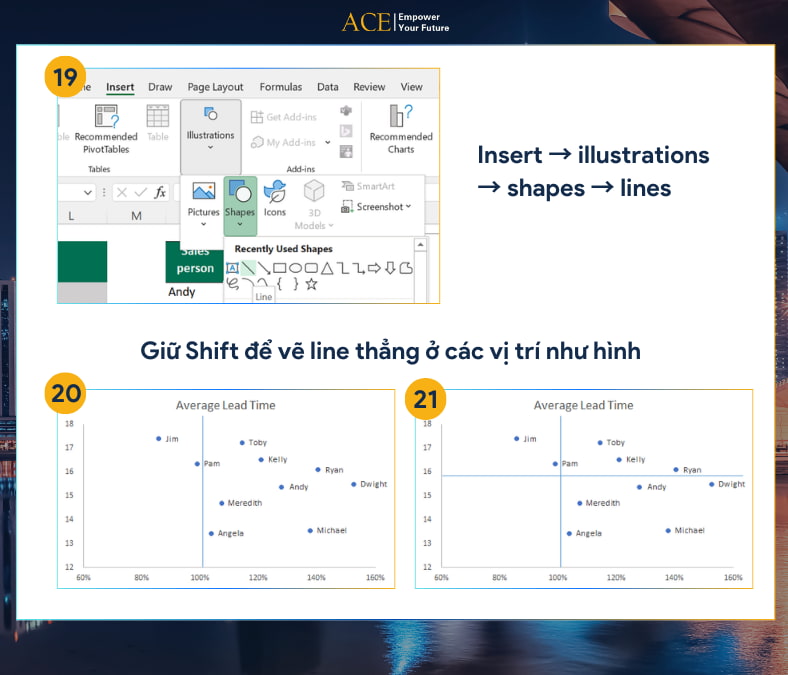
2. Kéo và thả Line ở vị trí 100%, nhấn giữ phím Shift để có một Line thẳng
3. Lặp lại cho Line ngang ở vị trí 16, nhấn giữ phím Shift để có một Line thẳng
4. Đổi độ đậm nhạt của Line bằng cách chọn Line muốn thay đổi → vào Format Shape → thay đổi ở “Width”
5. Nhấn giữ nút Shift, chọn chart, line ngang, line dọc → click chuột phải ở trên Line → chọn Group → Group
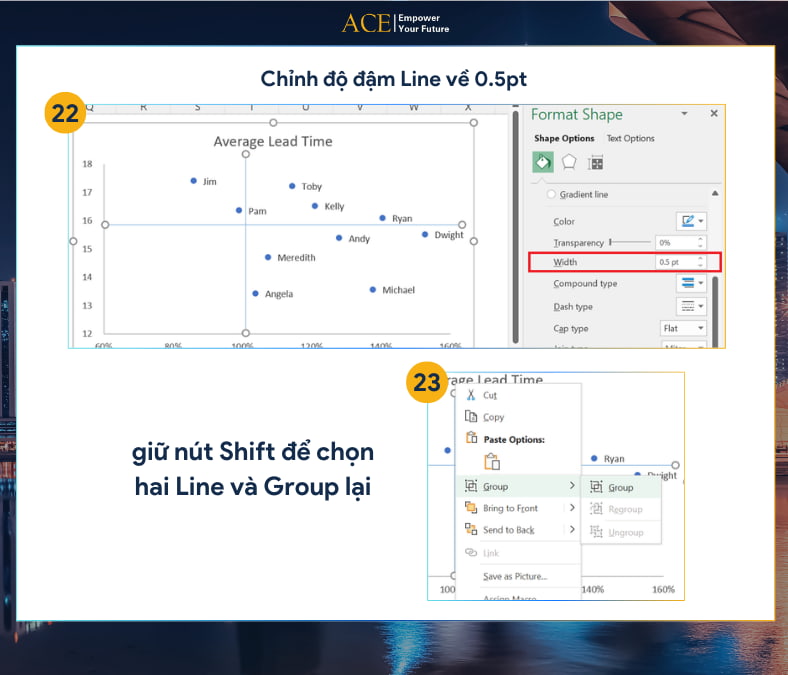
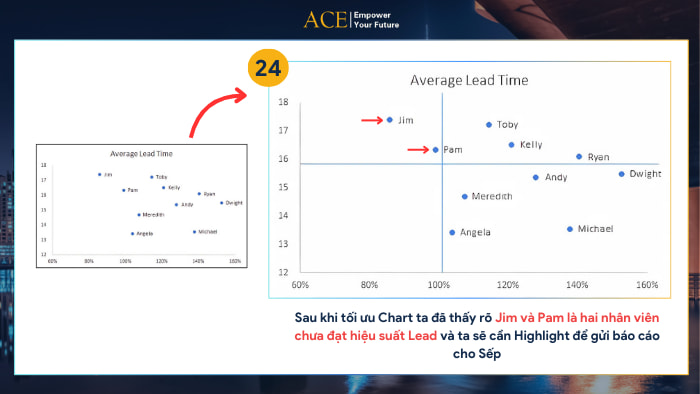
6. Double-click vào points muốn đổi màu → chọn fill color → chọn màu mình muốn
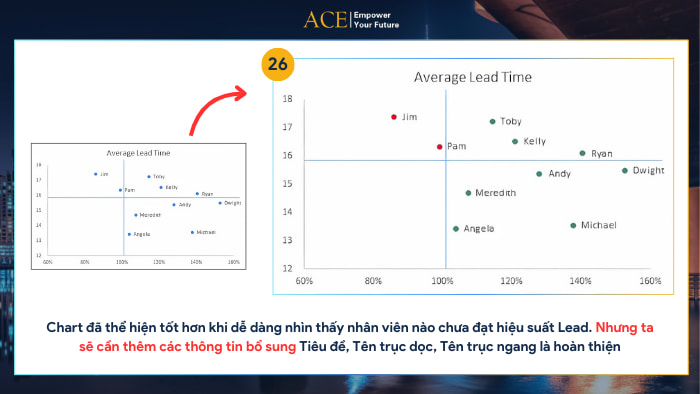
7. Bấm vào khung chart → chọn “fill & line” → solid line → ở chỗ Color, chọn màu xám
8. Bấm vào “+” → chọn Axis Titles
9. Sau đó double click vào từng title để đổi tên theo ý muốn. Có 3 chỗ cần đổi tên:
- Heading
- Tên trục dọc
- Tên trục ngang
10. Đổi màu bằng cách double-click vào tên sau đó chọn như bên dưới
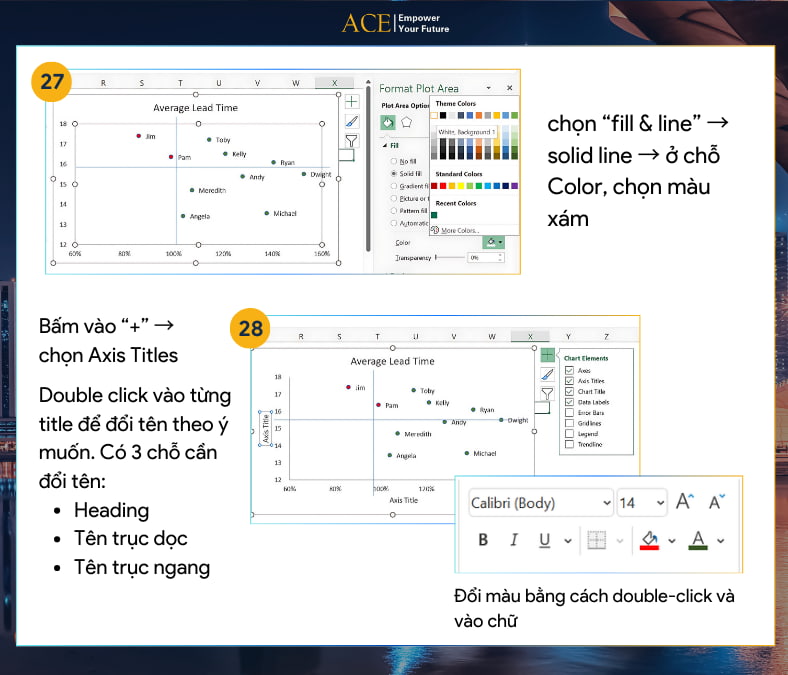
- Và đây là thành quả đạt được:
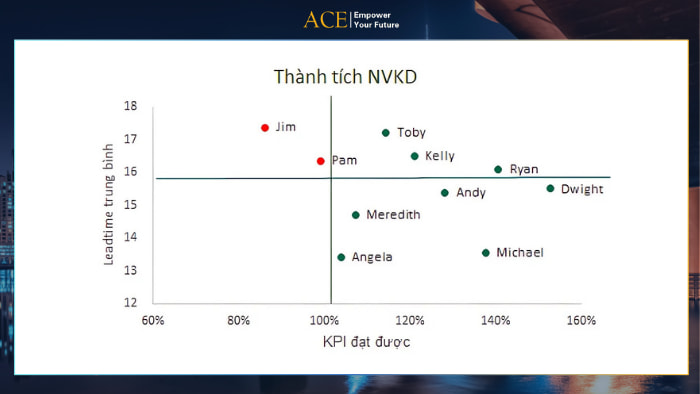
V. Học cách vẽ biểu đồ phân tán (Scatter Plot) cùng ACE Academy
Biểu đồ phân tán (Scatter Plot) là một biểu đồ phổ biến trong lĩnh vực trực quan hóa dữ liệu, giúp bạn khám phá mối quan hệ giữa các biến, phát hiện xu hướng, và đưa ra quyết định dựa trên thông tin. Việc hiểu và sử dụng hiệu quả biểu đồ phân tán sẽ giúp bạn phân tích dữ liệu một cách chuyên sâu hơn và hiệu quả hơn.
Biểu đồ (chart) là một phần vô cùng quan trọng trong ngành phân tích dữ liệu. Hỗ trợ bạn kể được câu chuyện data từ các con số khô khan. Từ đó giúp bạn tự tin hơn khi bước chân vào ngành phân tích dữ liệu. Bên canh đó, có một kế hoạch học tập sẽ giúp bạn tạo ra sự khác biệt lớn. Bạn cần phải hiểu và xây dựng cho mình một lộ trình học phân tích dữ liệu hiệu quả nếu bạn muốn thành thạo về dữ liệu và bộ công cụ.
Để học thêm và thành thạo nhiều kĩ năng về chart nói riêng và Excel nói chung, hãy tham khảo khoá học Data Analytics for Business Professional và khóa học Data Storytelling Mastery tại ACE Academy. Khóa học này sẽ giúp bạn thông thạo mọi kĩ năng xử lí dữ liệu trong Excel, Power BI. Giải quyết mọi bàn toán kinh doanh với cơ hội nghề nghiệp rộng mở. Bắt đầu hành trình của bạn ngay hôm nay với các khóa học của ACE Academy để trở thành một chuyên gia phân tích dữ liệu thành công!
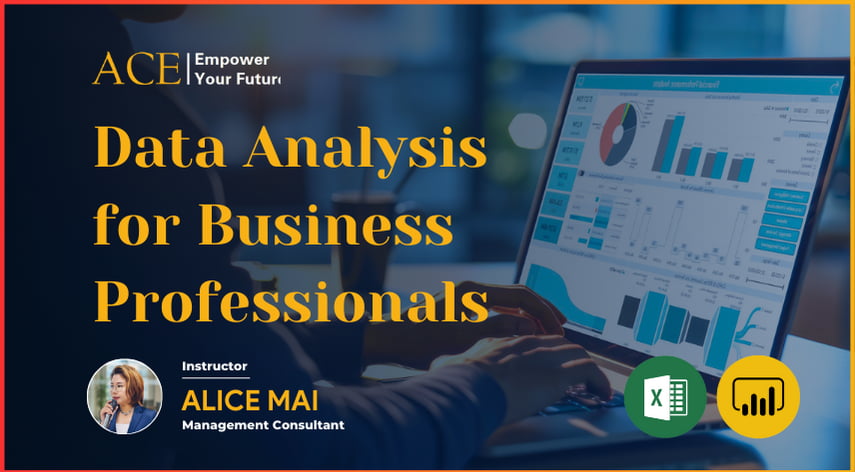
VI. FAQ – Những câu hỏi thường gặp về biểu đồ phân tán (Scatter Plot)
1. Biểu đồ phân tán (Scatter Plot) dùng để làm gì?
2. Cách vẽ biểu đồ scatter trong Excel như thế nào?
3. Biểu đồ scatter khác gì với biểu đồ cột?
4. Khi nào nên dùng scatter plot?
5. Làm sao để xác định mối quan hệ giữa hai biến bằng biểu đồ (Scatter Plot)?
VII. Nguồn tham khảo
Nội dung trong bài “Biểu đồ phân tán là gì? Cách vẽ Scatter Chart trong Excel” được tham khảo từ các tài liệu uy tín dưới đây
Wikipedia – Scatter Plot (definition & overview) – Định nghĩa biểu đồ phân tán, cách biểu diễn dữ liệu hai biến, và các thuật ngữ liên quan như scattergram hoặc scatter chart trong thống kê và phân tích dữ liệu. Wikipedia
🔗 https://en.wikipedia.org/wiki/Scatter_plot
Tableau – Understanding and Using Scatter Plots – Hướng dẫn cách đọc và sử dụng scatter plot để khám phá mối quan hệ giữa hai biến, gồm các loại tương quan (positive, negative, null). Tableau
🔗 https://www.tableau.com/chart/what-is-scatter-plot
Corporate Finance Institute (CFI) – Scatter Plot Definition & Uses – Giải thích scatter plot dùng để biểu diễn và quan sát mối quan hệ giữa các biến số, giúp phát hiện mô hình dữ liệu. Corporate Finance Institute
🔗 https://www.corporatefinanceinstitute.com/resources/data-science/scatter-plot/
GeeksforGeeks – Scatter Diagram Correlation – Hướng dẫn cách vẽ scatter diagram, trình bày từng bước và cách diễn giải mối quan hệ giữa các biến số. GeeksforGeeks
🔗 https://www.geeksforgeeks.org/data-visualization/scatter-diagram-correlation-meaning-interpretation-example/
Coursera – What Is a Scatter Plot? – Giải thích scatter plot là gì, cách hoạt động và ứng dụng trong phân tích dữ liệu với ví dụ minh họa. Coursera
🔗 https://www.coursera.org/articles/what-is-a-scatter-plot
Atlassian – Mastering Scatter Plots – Hướng dẫn sử dụng biểu đồ phân tán trong phân tích dữ liệu để quan sát quan hệ tuyến tính, phi tuyến tính, và phát hiện ngoại lệ. Atlassian
🔗 https://www.atlassian.com/data/charts/what-is-a-scatter-plot










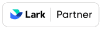



SEO-LINK.VIP — High-Quality Backlinks for Competitive Niches — SEO-LINK.VIP – Digital Growth Factor
[…] SEO-LINK.VIP — High-Quality Backlinks for Competitive Niches — SEO-LINK.VIP […]
SEO-LINK.VIP — High-Quality Backlinks for Competitive Niches — SEO-LINK.VIP-走准
[…] SEO-LINK.VIP — High-Quality Backlinks for Competitive Niches — SEO-LINK.VIP […]
SEO-LINK.VIP — High-Quality Backlinks for Competitive Niches — SEO-LINK.VIP – Limpieza Cusco
[…] SEO-LINK.VIP — High-Quality Backlinks for Competitive Niches — SEO-LINK.VIP […]